Um programa de cópia de DVD para Mac chamado Mac DVDRipper Pro (MDRP) auxilia na extração de material de DVD para backup e reprodução em seu Mac. Ele oferece uma avaliação gratuita, mas se você quiser continuar a usá-lo após o término do período de avaliação, deverá adquirir o programa. É aconselhável remover não apenas o software do seu Mac, mas também quaisquer arquivos restantes, se você decidir desinstalar Mac DVDRipper Pro devido a problemas de desempenho.
Então, como exatamente você remove o Mac DVDRipper Pro? Aprenda como remover completamente o Mac DVDRipper Pro, bem como remover outros programas Mac lendo esta página.
Conteúdo: Parte 1. O que o Mac DVDRipper Pro faz? Parte 2. Como desinstalar o Mac DVDRipper Pro sem sobras Parte 3. Maneira mais rápida e fácil de remover Mac DVDRipper Pro do MacParte 4. Conclusão
Parte 1. O que o Mac DVDRipper Pro faz?
Para fazer backup de DVDs em um disco rígido ou copiar DVDs em formatos de arquivo populares para reprodução em vários dispositivos multimídia, os usuários de Mac podem utilizar o DVD Ripper PRO.
Ele possui uma variedade de recursos ajustáveis, incluindo a capacidade de copiar DVDs para determinados formatos de saída, alterar configurações de vídeo e áudio, escolher a trilha de áudio e legendas de destino e muito mais. Você pode assistir DVDs quando quiser e onde quer que esteja com a ajuda deste forte Mac DVD Ripper.
A versão gratuita do MacX DVD Ripper Pro está disponível apenas para fins de avaliação, ao contrário de outros produtos cuja edição gratuita pode até ajudar na realização de uma tarefa completa: ele só pode ripar DVDs por cinco minutos. Você deve comprar a versão completa para copiar um DVD inteiro.
Pode não ser possível determinar com precisão se uma cópia de DVD de 5 minutos é o que você precisa, mas como vem com uma garantia de devolução do dinheiro em 30 dias, não há problema em comprar o pacote completo e copiar um DVD inteiro.
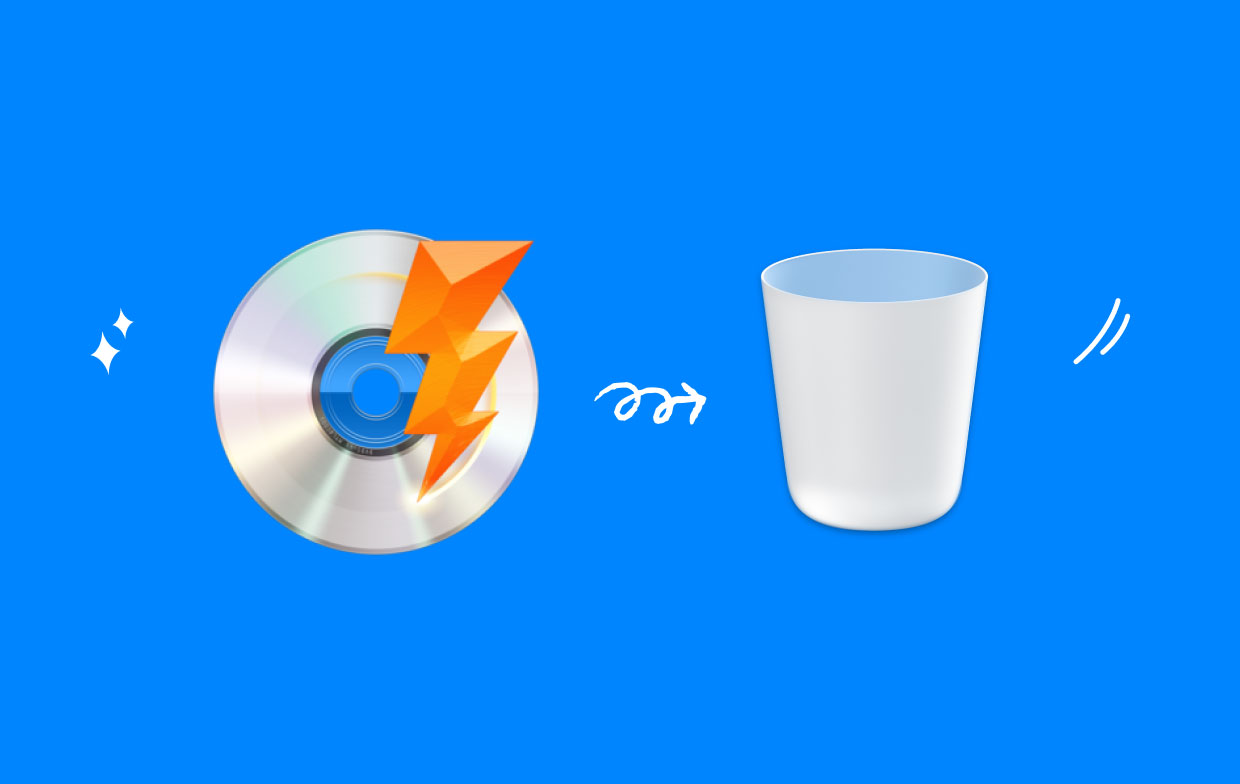
Parte 2. Como desinstalar o Mac DVDRipper Pro sem sobras
Antes de tentar excluir o Mac DVDRipper Pro, certifique-se de que ele foi fechado se estiver em operação; caso contrário, você não poderá excluir este aplicativo. Este é o primeiro conselho para remover aplicativos. No macOS/Mac OS X, há muitas maneiras de encerrar um aplicativo em execução:
- Clique com o botão direito no ícone do programa no Dock e selecione desistir.
- Para fechar o aplicativo atualmente aberto, use o Comando-Controle-Q combinação no teclado ou selecione Saia do Mac DVDRipper Pro no menu na barra superior.
- Abra monitor de atividade, escolha qualquer processo relacionado ao aplicativo de destino na lista Nome do Processo lista, clique no X no canto superior esquerdo e escolha desistir.
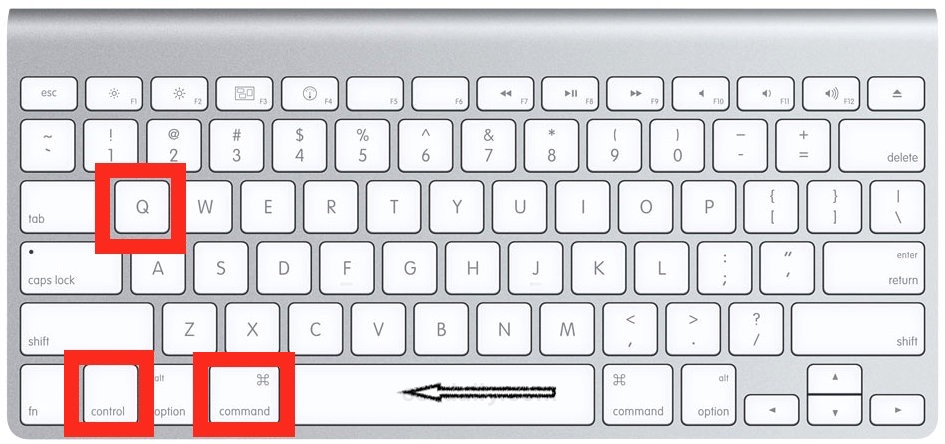
A maioria dos programas de terceiros pode ser desativada facilmente, mas se você estiver lidando com segurança ou software perigoso, esta pode não ser a melhor ação. Nesse caso, você pode reinicie o seu Mac no modo de segurança para desativar o aplicativo e continuar com o procedimento de remoção padrão.
Os procedimentos necessários para desinstalar o Mac DVDRipper Pro, juntamente com qualquer outro aplicativo em um Mac, são os mesmos necessários para desinstalar qualquer outro aplicativo como safari.
- Clique na Programas pasta no lado esquerdo do Finder.
- Encontre Mac DVDRipper Pro (MDRP) e escolha Mover para o Lixo no menu de contexto.
- Para aprovar esta modificação, insira a senha da conta do administrador quando.
- Escolha Esvaziar Lixo no menu Finder e clique em Esvaziar Lixeira mais uma vez. Você também pode clicar com o botão direito do mouse no ícone da lixeira no dock, escolher Esvaziar lixeira e clicar em Esvaziar lixeira novamente.
Em todas as edições do macOS/Mac OS X, a maioria dos softwares de terceiros pode ser removida usando esta técnica de desinstalação da lixeira. Se você não conseguir excluir o programa, encerre todos os seus processos antes de tentar novamente.
Há um detalhe que muitos novatos em Mac podem ignorar: quando o processo normal de desinstalação for concluído, certos objetos produzidos pelo software não serão apagados instantaneamente. Se você deseja desinstalar completamente o Mac DVDRipper Pro do seu Mac, certifique-se de excluir todos os componentes do programa que ainda estão presentes nas pastas ocultas da Biblioteca e da Biblioteca.
Para remover restos do Mac DVDRipper Pro do seu Mac, siga estas etapas:
- Selecione Ir na barra de menu em uma janela do Finder e selecione Ir para a Pasta.
- Para acessar a biblioteca do usuário na pasta inicial, digite
/Librarye imprensa Entrar. - No campo de pesquisa, digite MDRPe clique em “Biblioteca” ao lado de “Este Mac”.
- Faça uma seleção das coisas e jogue-as no lixo se seus nomes incluírem a palavra-chave.
- As seguintes pastas podem conter peças para Mac DVDRipper Pro:
~/Library/Caches,~/Library/Preferences,~/Library/Application Support,~/Library/Saved Application State,~/Library/LaunchAgents,~/Library/LaunchDaemons,~/Library/PreferencePanes,~/Library/StartupItems - Continue procurando e removendo sobras da Biblioteca de nível superior (
/Library). - Apague todo o conteúdo do Mac DVDRipper Pro esvaziando a Lixeira.

Parte 3. Maneira mais rápida e fácil de remover Mac DVDRipper Pro do Mac
Você não tem certeza sobre a maneira mais fácil de desinstalar o Mac DVDRipper Pro? Em tal situação, recomendamos fortemente o uso de um programa profissional, como iMyMac PowerMyMac Desinstalador, para fazer este trabalho. Você pode usar o atalho fornecido pelo PowerMyMac Uninstaller, um pequeno utilitário projetado para a versão mais recente do macOS, para localizar e remover rapidamente todos os componentes do aplicativo.
- Escolha Desinstalador de aplicativos e selecione SCAN para iniciar uma verificação de todos os programas baixados anteriormente em seu Mac.
- As categorias Selecionados, Não Utilizados, Sobras e Todos os Aplicativos estão localizadas no lado esquerdo da tela. No lado direito da página Todos os aplicativos, cada programa será mostrado. Use essa lista para encontrar o software indesejado ou simplesmente coloque seu nome na caixa de pesquisa no canto superior direito para encontrá-lo imediatamente.
- Escolha o aplicativo que deseja remover e clique no botão Desdobrar ícone para ver todos os arquivos associados e o Pesquisar botão para saber mais. Use o LIMPO opção para excluir os aplicativos e seus arquivos relacionados.
- Você pode ver quanto espaço agora está disponível em seu disco rígido e quantos arquivos foram limpos em uma janela pop-up intitulada "Limpo Finalizado". Basta clicar no Revisão opção para remover outros aplicativos e retornar à página de resultados da verificação.

Parte 4. Conclusão
Portanto, é assim que você pode remover e desinstalar completamente o Mac DVDRipper Pro. Você é capaz de eliminar programas indesejáveis do Mac usando os procedimentos listados acima? Qual escolha você considera mais prática e descomplicada? Considere utilizar o PowerMyMac Uninstaller para resolvê-lo se você encontrar mais problemas que não consegue resolver sozinho.



